画图工具教案
- 格式:doc
- 大小:41.00 KB
- 文档页数:5
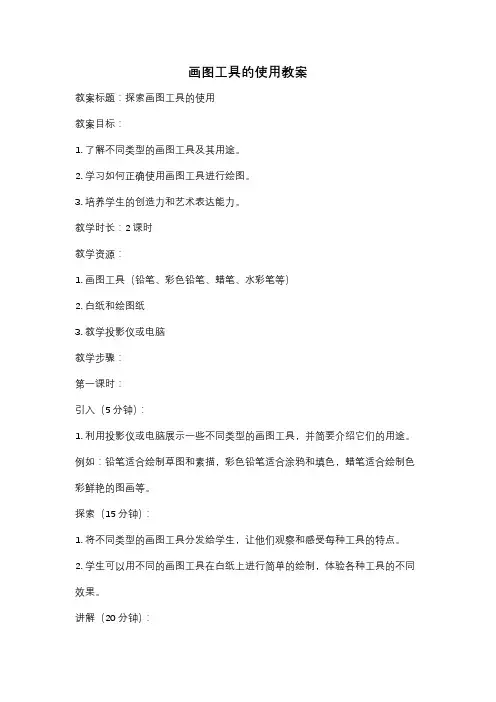
画图工具的使用教案教案标题:探索画图工具的使用教案目标:1. 了解不同类型的画图工具及其用途。
2. 学习如何正确使用画图工具进行绘图。
3. 培养学生的创造力和艺术表达能力。
教学时长:2课时教学资源:1. 画图工具(铅笔、彩色铅笔、蜡笔、水彩笔等)2. 白纸和绘图纸3. 教学投影仪或电脑教学步骤:第一课时:引入(5分钟):1. 利用投影仪或电脑展示一些不同类型的画图工具,并简要介绍它们的用途。
例如:铅笔适合绘制草图和素描,彩色铅笔适合涂鸦和填色,蜡笔适合绘制色彩鲜艳的图画等。
探索(15分钟):1. 将不同类型的画图工具分发给学生,让他们观察和感受每种工具的特点。
2. 学生可以用不同的画图工具在白纸上进行简单的绘制,体验各种工具的不同效果。
讲解(20分钟):1. 介绍绘图纸的使用方法,解释其与白纸的区别。
绘图纸更适合绘制精细的图画。
2. 详细讲解每种画图工具的正确使用方法和技巧,例如如何握笔、施加力度、涂抹等。
实践(20分钟):1. 学生使用绘图纸和画图工具进行一次较为复杂的绘图实践。
可以提供一些简单的参考图案供学生选择,或者鼓励他们自由发挥创意。
2. 教师在学生绘图过程中进行巡视和指导,帮助他们纠正错误和提供进一步的技巧指导。
总结(5分钟):1. 学生展示自己的作品,并互相欣赏和评价。
2. 教师总结本节课的重点内容,并鼓励学生继续探索和使用画图工具。
第二课时:复习(10分钟):1. 复习上节课学习的不同类型的画图工具及其用途。
拓展(15分钟):1. 引导学生思考如何在绘图中运用不同的画图工具,以达到更好的艺术表达效果。
2. 鼓励学生尝试混合使用不同的画图工具,创造出更多样化的效果。
实践(30分钟):1. 学生使用画图工具在绘图纸上进行自由创作,可以选择一个主题或故事情节进行表达。
2. 教师提供必要的指导和建议,鼓励学生发挥创意和尝试新的技巧。
总结(10分钟):1. 学生展示和分享自己的作品,互相欣赏和交流。
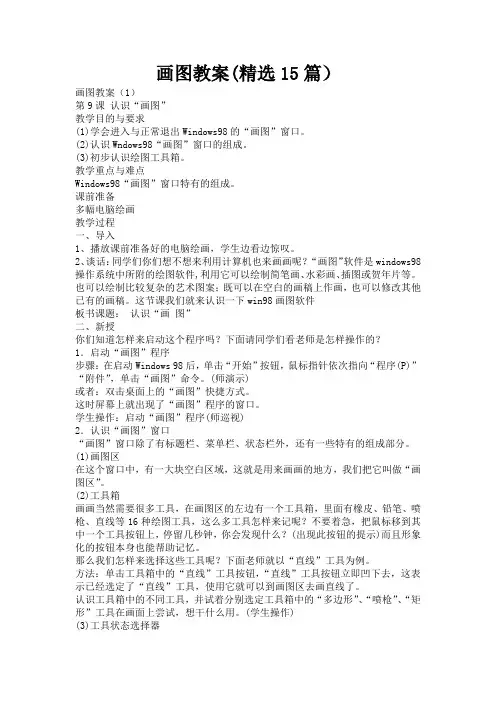
画图教案(精选15篇)画图教案(1)第9课认识“画图”教学目的与要求(1)学会进入与正常退出Windows98的“画图”窗口。
(2)认识Wndows98“画图”窗口的组成。
(3)初步认识绘图工具箱。
教学重点与难点Windows98“画图”窗口特有的组成。
课前准备多幅电脑绘画教学过程一、导入1、播放课前准备好的电脑绘画,学生边看边惊叹。
2、谈话:同学们你们想不想来利用计算机也来画画呢?“画图”软件是windows98操作系统中所附的绘图软件,利用它可以绘制简笔画、水彩画、插图或贺年片等。
也可以绘制比较复杂的艺术图案;既可以在空白的画稿上作画,也可以修改其他已有的画稿。
这节课我们就来认识一下win98画图软件板书课题:认识“画图”二、新授你们知道怎样来启动这个程序吗?下面请同学们看老师是怎样操作的?1.启动“画图”程序步骤:在启动Windows 98后,单击“开始”按钮,鼠标指针依次指向“程序(P)”“附件”,单击“画图”命令。
(师演示)或者:双击桌面上的“画图”快捷方式。
这时屏幕上就出现了“画图”程序的窗口。
学生操作:启动“画图”程序(师巡视)2.认识“画图”窗口“画图”窗口除了有标题栏、菜单栏、状态栏外,还有一些特有的组成部分。
(1)画图区在这个窗口中,有一大块空白区域,这就是用来画画的地方,我们把它叫做“画图区”。
(2)工具箱画画当然需要很多工具,在画图区的左边有一个工具箱,里面有橡皮、铅笔、喷枪、直线等16种绘图工具,这么多工具怎样来记呢?不要着急,把鼠标移到其中一个工具按钮上,停留几秒钟,你会发现什么?(出现此按钮的提示)而且形象化的按钮本身也能帮助记忆。
那么我们怎样来选择这些工具呢?下面老师就以“直线”工具为例。
方法:单击工具箱中的“直线”工具按钮,“直线”工具按钮立即凹下去,这表示已经选定了“直线”工具,使用它就可以到画图区去画直线了。
认识工具箱中的不同工具,并试着分别选定工具箱中的“多边形”、“喷枪”、“矩形”工具在画面上尝试,想干什么用。
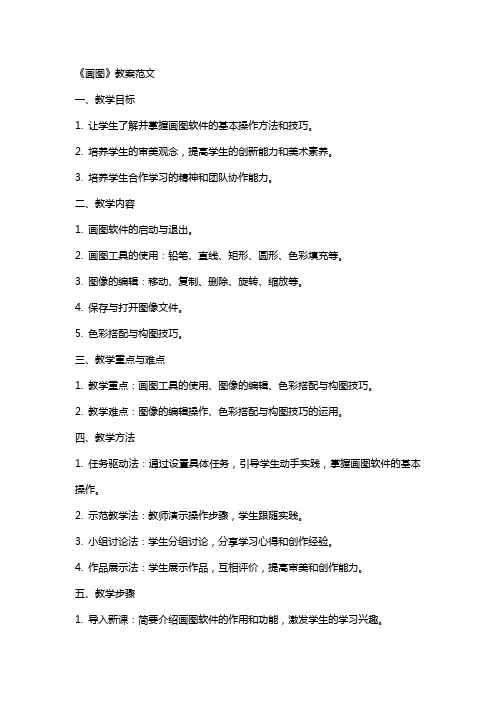
《画图》教案范文一、教学目标1. 让学生了解并掌握画图软件的基本操作方法和技巧。
2. 培养学生的审美观念,提高学生的创新能力和美术素养。
3. 培养学生合作学习的精神和团队协作能力。
二、教学内容1. 画图软件的启动与退出。
2. 画图工具的使用:铅笔、直线、矩形、圆形、色彩填充等。
3. 图像的编辑:移动、复制、删除、旋转、缩放等。
4. 保存与打开图像文件。
5. 色彩搭配与构图技巧。
三、教学重点与难点1. 教学重点:画图工具的使用、图像的编辑、色彩搭配与构图技巧。
2. 教学难点:图像的编辑操作、色彩搭配与构图技巧的运用。
四、教学方法1. 任务驱动法:通过设置具体任务,引导学生动手实践,掌握画图软件的基本操作。
2. 示范教学法:教师演示操作步骤,学生跟随实践。
3. 小组讨论法:学生分组讨论,分享学习心得和创作经验。
4. 作品展示法:学生展示作品,互相评价,提高审美和创作能力。
五、教学步骤1. 导入新课:简要介绍画图软件的作用和功能,激发学生的学习兴趣。
2. 讲解与示范:讲解画图软件的启动与退出,示范画图工具的使用方法和图像的编辑操作。
3. 实践操作:学生动手实践,跟随教师步骤进行绘图。
4. 色彩与构图:讲解色彩搭配的原则,示范构图技巧,学生实践应用。
5. 课堂小结:总结本节课所学内容,强调画图软件的基本操作和创作要点。
6. 作业布置:布置课后练习,要求学生运用所学知识创作一幅画作。
7. 拓展延伸:介绍一些画图软件的进阶功能和实用技巧,激发学生的学习兴趣。
8. 课后反思:教师总结课堂教学效果,针对学生掌握情况调整教学策略。
9. 作品展示与评价:学生在课堂上展示作品,互相评价,提高审美和创作能力。
10. 教学反馈:收集学生反馈意见,不断优化教学内容和教学方法。
六、教学评价1. 评价内容:学生对画图软件的基本操作的掌握程度、作品的艺术性和创新性。
2. 评价方法:教师评价、学生互评、自评相结合。
3. 评价标准:(1)操作技能:能够熟练使用画图工具,正确进行图像编辑。
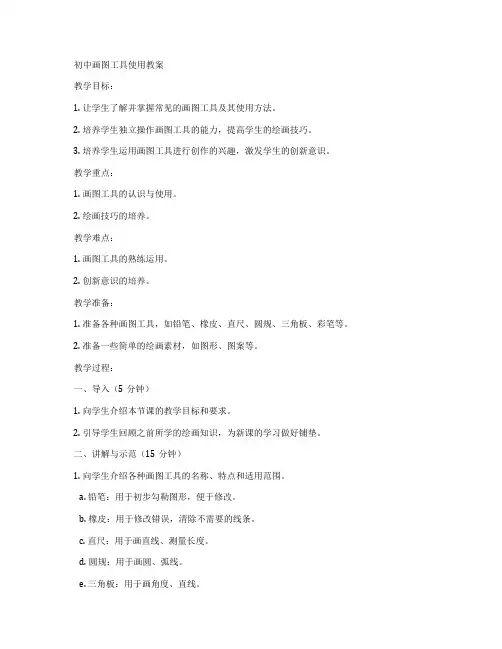
初中画图工具使用教案教学目标:1. 让学生了解并掌握常见的画图工具及其使用方法。
2. 培养学生独立操作画图工具的能力,提高学生的绘画技巧。
3. 培养学生运用画图工具进行创作的兴趣,激发学生的创新意识。
教学重点:1. 画图工具的认识与使用。
2. 绘画技巧的培养。
教学难点:1. 画图工具的熟练运用。
2. 创新意识的培养。
教学准备:1. 准备各种画图工具,如铅笔、橡皮、直尺、圆规、三角板、彩笔等。
2. 准备一些简单的绘画素材,如图形、图案等。
教学过程:一、导入(5分钟)1. 向学生介绍本节课的教学目标和要求。
2. 引导学生回顾之前所学的绘画知识,为新课的学习做好铺垫。
二、讲解与示范(15分钟)1. 向学生介绍各种画图工具的名称、特点和适用范围。
a. 铅笔:用于初步勾勒图形,便于修改。
b. 橡皮:用于修改错误,清除不需要的线条。
c. 直尺:用于画直线、测量长度。
d. 圆规:用于画圆、弧线。
e. 三角板:用于画角度、直线。
f. 彩笔:用于上色,增加作品的美感。
2. 示范如何使用这些画图工具,引导学生注意绘画技巧。
a. 铅笔:轻重要适度,便于修改。
b. 橡皮:使用时要避免用力过猛,以免损伤纸张。
c. 直尺:保持直线平直,避免出现抖动。
d. 圆规:画圆时,保持圆规稳定,调整好针脚距离。
e. 三角板:角度要准确,画线要平稳。
f. 彩笔:颜色搭配要和谐,上色要均匀。
三、实践操作(15分钟)1. 让学生独立操作画图工具,尝试完成一些简单的绘画任务。
a. 用铅笔勾勒一个简单的图形。
b. 使用橡皮修改错误。
c. 用直尺画一条直线。
d. 利用圆规画一个圆。
e. 使用三角板画一个角度。
f. 运用彩笔为作品上色。
2. 引导学生相互交流、分享绘画心得,教师给予点评和指导。
四、创新创作(15分钟)1. 让学生运用所学的画图工具,结合自己的想象,进行创新创作。
a. 选择一个主题,如自然风光、人物肖像等。
b. 运用画图工具进行创作,展示自己的独特风格。
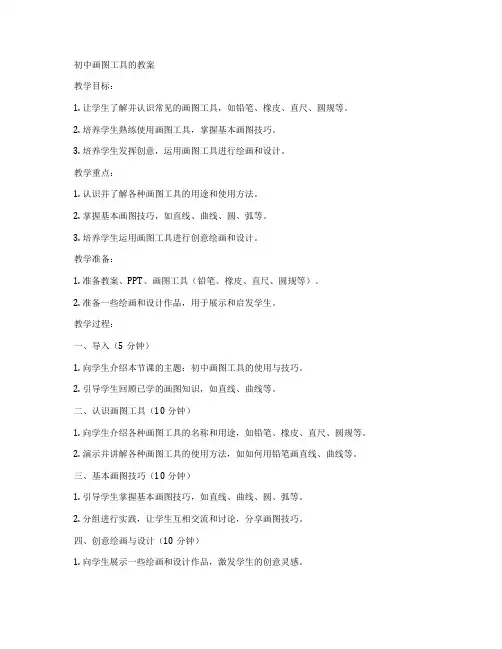
初中画图工具的教案教学目标:1. 让学生了解并认识常见的画图工具,如铅笔、橡皮、直尺、圆规等。
2. 培养学生熟练使用画图工具,掌握基本画图技巧。
3. 培养学生发挥创意,运用画图工具进行绘画和设计。
教学重点:1. 认识并了解各种画图工具的用途和使用方法。
2. 掌握基本画图技巧,如直线、曲线、圆、弧等。
3. 培养学生运用画图工具进行创意绘画和设计。
教学准备:1. 准备教案、PPT、画图工具(铅笔、橡皮、直尺、圆规等)。
2. 准备一些绘画和设计作品,用于展示和启发学生。
教学过程:一、导入(5分钟)1. 向学生介绍本节课的主题:初中画图工具的使用与技巧。
2. 引导学生回顾已学的画图知识,如直线、曲线等。
二、认识画图工具(10分钟)1. 向学生介绍各种画图工具的名称和用途,如铅笔、橡皮、直尺、圆规等。
2. 演示并讲解各种画图工具的使用方法,如如何用铅笔画直线、曲线等。
三、基本画图技巧(10分钟)1. 引导学生掌握基本画图技巧,如直线、曲线、圆、弧等。
2. 分组进行实践,让学生互相交流和讨论,分享画图技巧。
四、创意绘画与设计(10分钟)1. 向学生展示一些绘画和设计作品,激发学生的创意灵感。
2. 引导学生运用画图工具进行创意绘画和设计,如绘制一幅简单的风景画或设计一个图案等。
3. 分组进行实践,让学生互相交流和讨论,分享创意和设计成果。
五、总结与评价(5分钟)1. 对学生的绘画和设计作品进行评价,给予肯定和鼓励。
2. 总结本节课所学内容,强调画图工具的重要性和使用技巧。
教学延伸:1. 邀请专业的画家或设计师进行讲座,让学生更深入地了解画图工具的使用和绘画技巧。
2. 组织学生参加绘画比赛或设计比赛,提高学生的绘画和设计能力。
教学反思:本节课通过引导学生认识各种画图工具、掌握基本画图技巧,并运用画图工具进行创意绘画和设计,旨在培养学生的绘画和设计能力。
在教学过程中,要注意关注每个学生的学习进度和需求,给予个别指导和帮助。
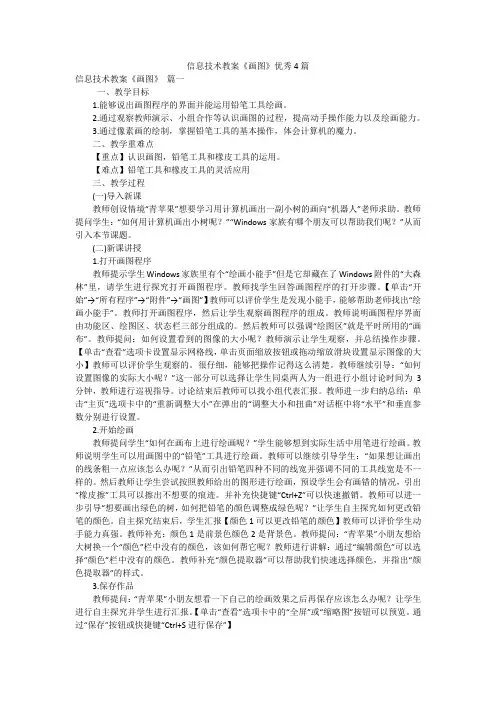
信息技术教案《画图》优秀4篇信息技术教案《画图》篇一一、教学目标1.能够说出画图程序的界面并能运用铅笔工具绘画。
2.通过观察教师演示、小组合作等认识画图的过程,提高动手操作能力以及绘画能力。
3.通过像素画的绘制,掌握铅笔工具的基本操作,体会计算机的魔力。
二、教学重难点【重点】认识画图,铅笔工具和橡皮工具的运用。
【难点】铅笔工具和橡皮工具的灵活应用三、教学过程(一)导入新课教师创设情境“青苹果”想要学习用计算机画出一副小树的画向“机器人”老师求助。
教师提问学生:“如何用计算机画出小树呢?”“Windows家族有哪个朋友可以帮助我们呢?”从而引入本节课题。
(二)新课讲授1.打开画图程序教师提示学生Windows家族里有个“绘画小能手”但是它却藏在了Windows附件的“大森林”里,请学生进行探究打开画图程序。
教师找学生回答画图程序的打开步骤。
【单击“开始”→“所有程序”→“附件”→“画图”】教师可以评价学生是发现小能手,能够帮助老师找出“绘画小能手”。
教师打开画图程序,然后让学生观察画图程序的组成。
教师说明画图程序界面由功能区、绘图区、状态栏三部分组成的。
然后教师可以强调“绘图区”就是平时所用的“画布”。
教师提问:如何设置看到的图像的大小呢?教师演示让学生观察,并总结操作步骤。
【单击“查看”选项卡设置显示网格线,单击页面缩放按钮或拖动缩放滑块设置显示图像的大小】教师可以评价学生观察的。
很仔细,能够把操作记得这么清楚。
教师继续引导:“如何设置图像的实际大小呢?”这一部分可以选择让学生同桌两人为一组进行小组讨论时间为3分钟,教师进行巡视指导。
讨论结束后教师可以找小组代表汇报。
教师进一步归纳总结:单击“主页”选项卡中的“重新调整大小”在弹出的“调整大小和扭曲”对话框中将“水平”和垂直参数分别进行设置。
2.开始绘画教师提问学生“如何在画布上进行绘画呢?”学生能够想到实际生活中用笔进行绘画。
教师说明学生可以用画图中的“铅笔”工具进行绘画。
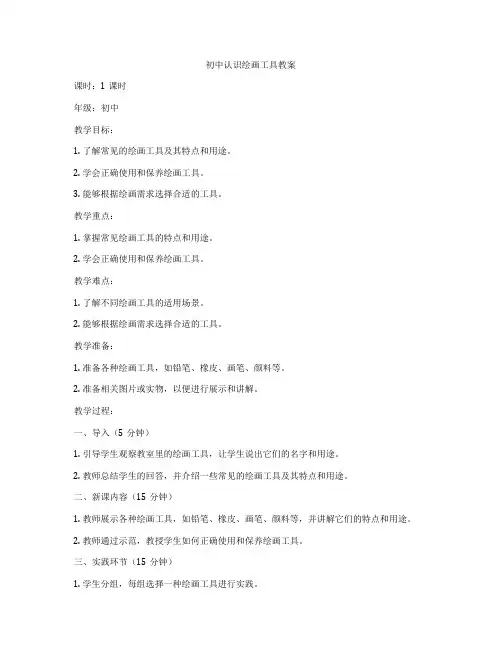
初中认识绘画工具教案课时:1课时年级:初中教学目标:1. 了解常见的绘画工具及其特点和用途。
2. 学会正确使用和保养绘画工具。
3. 能够根据绘画需求选择合适的工具。
教学重点:1. 掌握常见绘画工具的特点和用途。
2. 学会正确使用和保养绘画工具。
教学难点:1. 了解不同绘画工具的适用场景。
2. 能够根据绘画需求选择合适的工具。
教学准备:1. 准备各种绘画工具,如铅笔、橡皮、画笔、颜料等。
2. 准备相关图片或实物,以便进行展示和讲解。
教学过程:一、导入(5分钟)1. 引导学生观察教室里的绘画工具,让学生说出它们的名字和用途。
2. 教师总结学生的回答,并介绍一些常见的绘画工具及其特点和用途。
二、新课内容(15分钟)1. 教师展示各种绘画工具,如铅笔、橡皮、画笔、颜料等,并讲解它们的特点和用途。
2. 教师通过示范,教授学生如何正确使用和保养绘画工具。
三、实践环节(15分钟)1. 学生分组,每组选择一种绘画工具进行实践。
2. 教师巡回指导,解答学生的问题,并纠正学生的错误。
四、总结与评价(10分钟)1. 学生展示自己的作品,并分享自己在实践过程中的感受和收获。
2. 教师对学生的作品进行评价,并给予鼓励和建议。
五、作业布置(5分钟)1. 让学生根据自己的兴趣,选择一种绘画工具进行练习。
2. 要求学生在练习过程中注意工具的使用和保养。
教学反思:本节课通过展示和讲解,让学生了解了常见的绘画工具及其特点和用途,并通过实践环节,让学生学会了正确使用和保养绘画工具。
在教学过程中,要注意关注学生的个体差异,给予每个学生足够的关注和指导,使他们在实践中能够充分发挥自己的潜能。
同时,要注重培养学生的审美能力和创新精神,让他们在绘画过程中能够根据自己的需求选择合适的工具,创作出具有个性的作品。
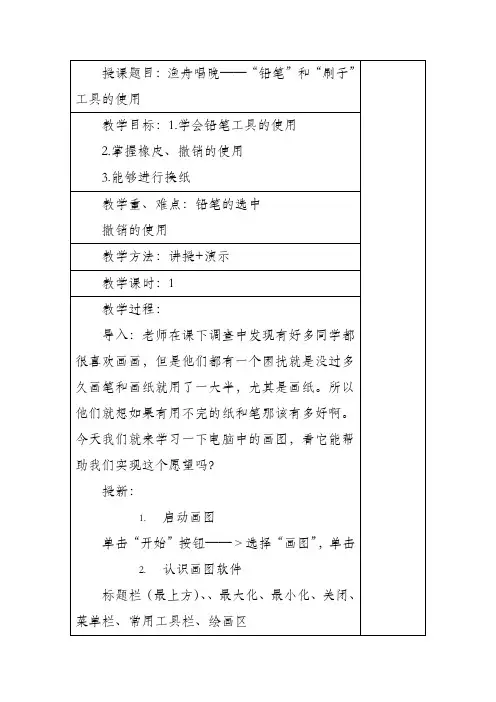
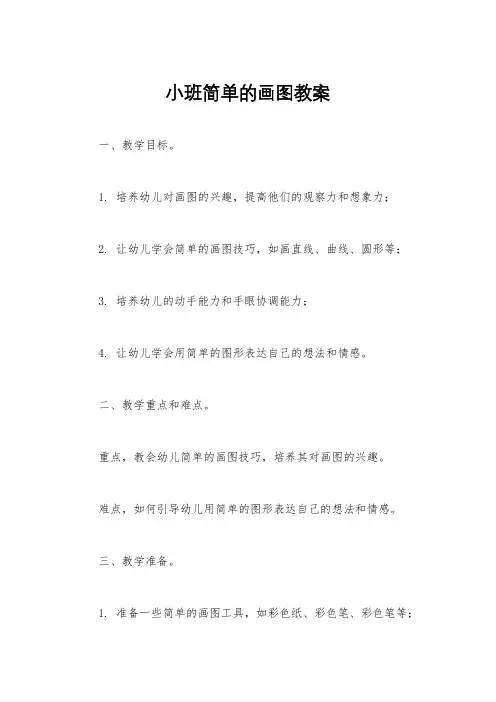
小班简单的画图教案一、教学目标。
1. 培养幼儿对画图的兴趣,提高他们的观察力和想象力;2. 让幼儿学会简单的画图技巧,如画直线、曲线、圆形等;3. 培养幼儿的动手能力和手眼协调能力;4. 让幼儿学会用简单的图形表达自己的想法和情感。
二、教学重点和难点。
重点,教会幼儿简单的画图技巧,培养其对画图的兴趣。
难点,如何引导幼儿用简单的图形表达自己的想法和情感。
三、教学准备。
1. 准备一些简单的画图工具,如彩色纸、彩色笔、彩色笔等;2. 准备一些简单的画图题材,如动物、植物、建筑等;3. 准备一些示范作品,以便给幼儿参考。
四、教学过程。
1. 导入新课。
老师可以通过介绍一些著名的画家和他们的作品,引导幼儿对画图产生兴趣。
也可以通过一些有趣的故事或游戏,引导幼儿对画图的认识和兴趣。
2. 讲解画图技巧。
老师可以先从简单的图形开始,如直线、曲线、圆形等,向幼儿介绍如何用简单的线条组合成各种图形。
并且可以通过示范和讲解,让幼儿学会这些基本的画图技巧。
3. 练习画图。
让幼儿动手实践,可以让他们根据自己的想法和情感,画出一些简单的图形。
也可以给幼儿一些简单的画图题材,让他们根据题材进行绘画练习。
4. 欣赏和交流。
让幼儿欣赏彼此的作品,并且可以让他们谈谈自己作品的灵感和想法。
也可以让幼儿学会欣赏一些著名的画作,培养他们的审美能力。
五、教学反思。
通过这样一堂简单的画图课,幼儿可以在轻松愉快的氛围中,学会一些基本的画图技巧,并且培养对画图的兴趣。
同时,也可以通过画图这种形式,让幼儿表达自己的想法和情感,培养其对艺术的理解和欣赏能力。
在教学中,老师应该注重引导和激发幼儿的创造力,让他们在画图的过程中,得到快乐和满足。
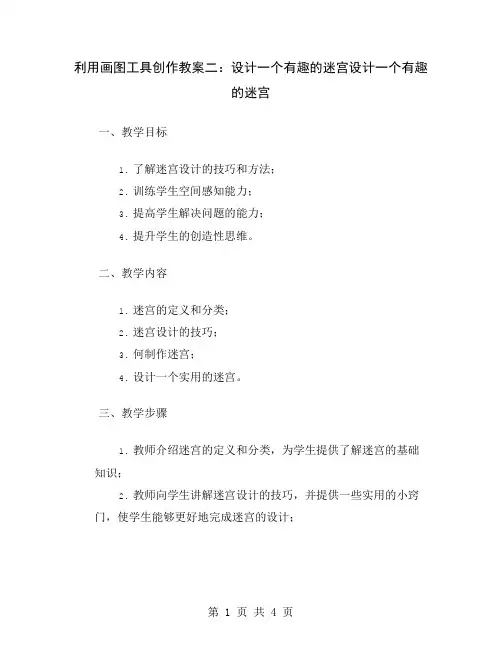
利用画图工具创作教案二:设计一个有趣的迷宫设计一个有趣的迷宫一、教学目标1.了解迷宫设计的技巧和方法;2.训练学生空间感知能力;3.提高学生解决问题的能力;4.提升学生的创造性思维。
二、教学内容1.迷宫的定义和分类;2.迷宫设计的技巧;3.何制作迷宫;4.设计一个实用的迷宫。
三、教学步骤1.教师介绍迷宫的定义和分类,为学生提供了解迷宫的基础知识;2.教师向学生讲解迷宫设计的技巧,并提供一些实用的小窍门,使学生能够更好地完成迷宫的设计;3.学生分组,在教师的指导下,利用画图工具开始设计自己的迷宫。
学生应注意迷宫的难度和可行性,使其既具有挑战性又能够顺利通过;4.学生讨论各组设计的迷宫,评选出最佳的迷宫,并对迷宫进行优化修改。
四、教学过程1.迷宫的定义和分类迷宫是由许多盘旋曲折、具有迷惑性和困难性的通道、障碍、诡计和谜题构成的,让人探究和冒险的空间孪生物。
根据功能和形态的不同,从不同角度可将迷宫分为:游戏迷宫、心理学迷宫、虚拟迷宫、消费迷宫、工程迷宫等。
2.迷宫设计的技巧(1)确定迷宫目的:设计者应该明确所要设计的迷宫的目的和性质。
例如,如果是用来寻找或者打击迷宫中的敌人,应该准确把握敌人的位置、战斗能力和行动方式等因素。
(2)设置迷宫难度:设计者需要考虑迷宫的难度。
若难度过大、某些迷宫依赖太多线索、缺乏提示或费时过多,玩者很可能失去兴趣。
(3)考虑迷宫体系:设计一个有效的体系来确保每个迷宫都有共同目标和设施。
(4)设计具体路径:对于迷宫中的路径,需要分为主要道路和次要道路,许多小路引领人们翻越障碍,或暗藏着线索、虫洞或宝藏。
(5)创新性设计:设计者应该尝试各种新颖的构思和错综复杂的设计方法,以便寻找最优方案。
3.如何制作迷宫制作迷宫有很多现成的工具,如Word、Excel、PPT等办公软件,还有在线制作迷宫的平台,如QQ、百度文库等。
学生可以根据自己的喜好,选择适合自己的工具来制作迷宫。
4.设计一个实用的迷宫为了确保迷宫的可行性和实用性,每个设计者都应该遵循以下原则:(1)迷宫不能太容易或者太困难;(2)迷宫应该具有足够的提示和线索;(3)迷宫应该注重细节和创新。
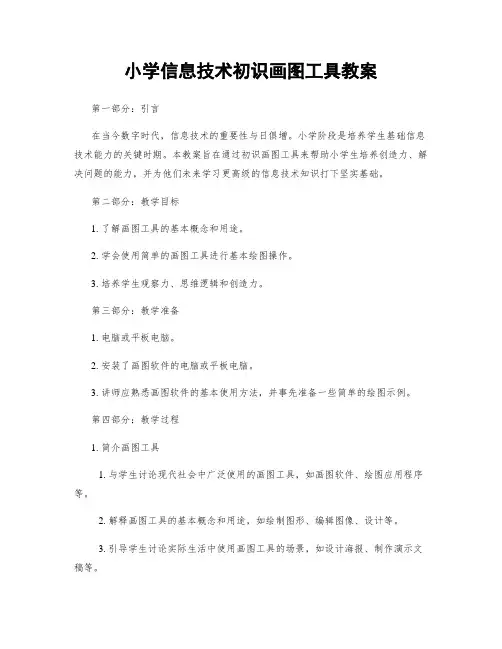
小学信息技术初识画图工具教案第一部分:引言在当今数字时代,信息技术的重要性与日俱增。
小学阶段是培养学生基础信息技术能力的关键时期。
本教案旨在通过初识画图工具来帮助小学生培养创造力、解决问题的能力,并为他们未来学习更高级的信息技术知识打下坚实基础。
第二部分:教学目标1. 了解画图工具的基本概念和用途。
2. 学会使用简单的画图工具进行基本绘图操作。
3. 培养学生观察力、思维逻辑和创造力。
第三部分:教学准备1. 电脑或平板电脑。
2. 安装了画图软件的电脑或平板电脑。
3. 讲师应熟悉画图软件的基本使用方法,并事先准备一些简单的绘图示例。
第四部分:教学过程1. 简介画图工具1. 与学生讨论现代社会中广泛使用的画图工具,如画图软件、绘图应用程序等。
2. 解释画图工具的基本概念和用途,如绘制图形、编辑图像、设计等。
3. 引导学生讨论实际生活中使用画图工具的场景,如设计海报、制作演示文稿等。
2. 介绍画图软件的界面和基本功能1. 展示画图软件的界面,并解释各个功能区的作用。
2. 演示如何使用基本的绘图工具,如直线、矩形、圆形、画笔等。
3. 引导学生跟随示例练习绘制简单的图形,如房屋、花等。
3. 组织学生实践操作1. 将学生分成小组,每组配备一台电脑或平板电脑。
2. 指导学生使用画图软件进行实践操作,让他们尝试绘制不同的图形。
3. 鼓励学生创造性地运用画图工具,绘制属于自己的创意作品。
4. 共享与展示1. 要求每个小组选择最好的一张绘画作品进行展示。
2. 让学生通过口头表达的方式介绍自己的作品,以促进他们的表达和沟通能力。
第五部分:巩固与拓展1. 布置练习作业要求学生回家继续使用画图软件进行练习,并要求他们在绘图作品中尝试运用新学到的技巧和工具。
2. 拓展学习为有兴趣的学生提供更多高级的画图工具,如Photoshop、Illustrator等,并指导他们进一步探索和学习。
第六部分:教学评估1. 观察学生在课堂上的参与程度和绘图操作的熟练程度。
《画图》教案范文一、教学目标:1. 让学生掌握画图工具的基本操作方法。
2. 培养学生运用画图工具进行创意设计和表达的能力。
3. 引导学生探索画图工具的多种功能,提高学生的信息技术素养。
二、教学内容:1. 画图工具的界面及基本功能。
2. 画图工具的基本操作:选择工具、绘制基本形状、调整颜色和线条等。
3. 创意设计:绘制简单的图案、风景画等。
4. 保存和分享作品。
三、教学重点与难点:1. 重点:画图工具的基本操作和创意设计。
2. 难点:运用画图工具进行复杂的创意设计。
四、教学准备:1. 准备一台投影仪,连接电脑。
2. 准备画图工具软件安装在所有学生的电脑上。
3. 准备一些简单的图案和风景画作为示范。
五、教学过程:1. 导入:教师向学生展示一些有趣的画作,引发学生对画图工具的兴趣。
2. 讲解:教师讲解画图工具的界面及基本功能,演示基本操作方法。
3. 实践:学生跟随教师的步骤,进行画图工具的基本操作练习。
4. 创意设计:教师引导学生进行创意设计,学生绘制简单的图案和风景画。
5. 展示与评价:学生展示自己的作品,互相评价,教师给予指导和鼓励。
6. 总结:教师总结本节课的重点内容,强调画图工具在生活中的应用。
7. 作业布置:学生完成一幅创意画作,下节课进行展示。
8. 课后反思:教师根据学生的表现,反思教学方法,为下一节课做好准备。
六、教学评价:1. 评价学生对画图工具基本操作的掌握程度。
2. 评价学生的创意设计能力和审美水平。
3. 评价学生在合作学习和交流分享中的表现。
七、教学方法:1. 讲授法:讲解画图工具的基本功能和操作方法。
2. 示范法:演示基本操作和创意设计过程。
3. 实践法:学生动手操作,进行创意设计。
4. 合作学习法:学生分组合作,互相学习交流。
八、教学步骤:1. 导入新课:展示一幅有趣的画作,引发学生对画图工具的兴趣。
2. 讲解演示:讲解画图工具的基本功能和操作方法,并进行演示。
3. 实践操作:学生跟随教师的步骤,进行画图工具的基本操作练习。
小学信息技术奇妙的word画图工具教案信息技术是小学教育中不可或缺的一门学科,而Word作为办公软件的重要组成部分,也在小学教学中扮演着重要的角色。
本教案将介绍Word中的奇妙画图工具,通过教学将这些工具的使用方法传授给学生,培养他们的信息技术运用能力和创造力。
一、教学目标通过本教案的学习,学生应能够:1.了解Word中的画图工具以及它们的功能;2.掌握使用并运用这些工具进行创作;3.培养观察、分析和创新的能力。
二、教学内容本节课将侧重于Word中以下几个画图工具的使用:1.形状工具栏2.图表工具栏3.SmartArt图形4.插入图片和剪贴画三、教学过程1.导入通过一个简短的小视频,引入本节课的话题,激发学生的学习兴趣。
2.新知讲授讲解形状工具栏的基本使用方法,并以实例进行演示。
学生跟随教师的指导,尝试使用形状工具栏绘制一些简单的图形。
3.巩固练习将学生组织成小组,每个小组从形状库中选择一个图形进行创作。
鼓励学生发挥创造力,给出鼓励和指导。
4.讨论与总结每个小组展示他们所绘制的图形,并分享使用形状工具栏的心得和体会。
教师与学生一同总结形状工具栏的优点和使用技巧。
5.新知讲授讲解图表工具栏的基本使用方法,并以实例进行演示。
学生跟随教师的指导,尝试使用图表工具栏创建一个简单的图表。
6.巩固练习要求学生根据提供的数据,借助图表工具栏创建一个关于班级体重的柱状图,并进行数据分析和解读。
7.讨论与总结学生展示他们所创建的图表,并与同学一起讨论数据的意义和图表的可视化效果。
8.新知讲授讲解SmartArt图形的使用方法,并以实例进行演示。
学生跟随教师的指导,尝试使用SmartArt图形创建一个简单的组织结构图。
9.巩固练习要求学生根据提供的内容,使用SmartArt图形创建一个关于学校班级组织结构的图示,并对其进行简单分析。
10.讨论与总结学生展示他们所创建的SmartArt图形,并与同学一起讨论不同图形的适用场景和表达方式。
画图的教案画图的教案1教学重点:继续了解“画图”程序的基本操作。
教学过程:复习旧知:(略)引入新知:(略)讲授新知:板书:一、用“曲线”工具一条曲线讲解:1、单击工具箱中的“曲线”工具,在工具样式中选择适当的线宽;2、先画一条线段,然后从线的某点拉伸,改变线的形状,再拉线的另一点,完成曲线的绘制;注意:画三笔即可完成一条曲线,如果只画了一笔不想再画了,可以双击鼠标,而画了两笔不想再画了,则可单击鼠标。
板书:二、画一朵美丽的荷花讲解:按下列步骤,画出一朵荷花:1、用“曲线”工具画一条弧;2、复制这条弧并水平翻转,移动到合适位置,组合成一片“花瓣”;3、复制“花瓣”2片,并分别作90、270度旋转;4、选择“透明处理”,移动上述3片“花瓣”组合到一起;5、用“曲线“工具画一条倾斜的弧,复制这条弧并作水平翻转再垂直翻转,得到一片倾斜的“花瓣”;6、复制这片倾斜的“花瓣”并水平翻转,得到第2片倾斜的“花瓣”;7、将这2片倾斜的“花瓣”移动到上述3片“花瓣”适当位置,组合成一朵完整的荷花;8、使用填充工具,为荷花填上粉红色。
课堂练习:按照所讲解的知识并按照课文中的操作步骤,练习荷花的画法。
画好一朵荷花后,再复制几朵大小不一的出来,衬于绿色荷叶中。
课程小结:用“曲线”工具和其它工具组合使用,可以画出各种效果的曲线出来。
课后小记:组长意见:画图的教案2一、教学内容分析:《快乐的郊游》是中小学信息技术课程指导纲要中模块三《用计算机画画》中“图形的修改、复制、组合等处理”的一项重要技术。
本课一般安排在完成图块选定、图块移动教学后进行,在复习选定、图块移动、透明样式的前提下,学习图块复制、粘贴的操作,为后续学习的组合操作做好铺垫。
二、学生分析:本节课预设的教学对象为小学四年级学生,对计算机的基本操作及画图软件有一定认识,对用计算机画图有较高的兴趣,通过之前的学习已掌握直线、曲线、油漆桶、矩形、多边形等一些常用工具的使用方法,并掌握画图中的选定、移动、透明样式等图块处理的方法。
第1课画图工具真齐全【教学目标与要求】1.知识与技能(1) 学习启动与退出“画图”程序的方法。
(2) 了解“画图”窗口的组成,并初步认识工具箱中各种工具。
(3) 掌握“铅笔”“刷子”工具的使用方法。
(4) 掌握保存文件的方法。
2.过程与方法在欣赏画图作品和学习“铅笔”“刷子”等工具的过程中,感受“画图”程序的强大功能。
3.情感态度与价值观通过对画图作品的欣赏和对“画图”程序的操作,进一步培养学习信息技术的兴趣和热情。
4.行为与创新。
学习保存作品的方法,进一步增强学生的文件保存意识。
【教学重点与难点】教学重点:“铅笔”“刷子”工具的使用方法及保存作品的方法。
教学难点:“铅笔”“刷子”等工具的使用方法。
【教学方法与手段】教学方法:采用“项目引导、任务驱动”的教学方法,以学生为主体、教师为主导,教师提出问题或设计项目,学生主动参与,整个教学过程以“导”为主。
教学手段:利用教学网络环境为学生提供可以对比学习的环境,激发学生的竞争意识。
【教学过程】1.激励引入,出示课题同学们,你们喜欢画画吗?(喜欢)平时同学们都在什么地方画画?(纸上)同学想不想知道在计算机中画出来的画是什么样子的呢?(想)让我们一起来欣赏一下。
出示优秀的绘画作品。
(作品是多样性的,并且是有层次性的)刚才这些作品都是同学们用Windows XP中自带的“画图”程序画出来的,今天我们就一起来学习“画图”程序。
引入课题:第1课图画工具真齐全2.新授(1)启动“画图”程序。
同学们,还记得以以前学习过的“记事本”程序吗?谁记得是如何打开“记事本”程序的?(学习演示)。
“画图”程序和“记事本”程序是邻居,也在“附件”里,同学们在自己的电脑上试一试,看看谁能第一个启动“画图”程序。
(学生操作)请一位同学说一说自己的方法,并演示给其他同学看。
(2)认识“画图”窗口。
老师发现“画图”程序的窗口和前面学过的“我的电脑”窗口似乎有一些相同的地方,你们能把它们找出来吗?(学生找“标题栏”、“菜单栏”等)“画图”程序还有一些自己特有的组成部分,我们一起来认识一下。
初中画图必须用铅笔吗教案一、教学目标:1. 让学生了解并掌握除了铅笔以外的常见绘画工具,如彩色铅笔、水彩笔、马克笔等。
2. 培养学生运用不同绘画工具表现物体形象的能力,激发学生的创新意识。
3. 引导学生关注生活中的绘画实例,提高学生的审美情趣。
二、教学内容:1. 绘画工具的介绍:彩色铅笔、水彩笔、马克笔等。
2. 绘画技巧的讲解:如何运用不同绘画工具表现物体形象。
3. 实践操作:学生运用不同绘画工具进行绘画创作。
4. 作品展示与评价:学生展示自己的绘画作品,互相评价,教师点评。
三、教学过程:1. 导入新课:以提问方式引导学生思考,除了铅笔,我们还可以用什么工具进行绘画。
2. 介绍绘画工具:彩色铅笔、水彩笔、马克笔等。
让学生了解各种绘画工具的特点和适用场景。
3. 绘画技巧讲解:讲解如何运用不同绘画工具表现物体形象,如线条、色彩、阴影等。
4. 实践操作:学生根据所学内容,选择一种绘画工具进行绘画创作。
教师巡回指导,解答学生疑问。
5. 作品展示与评价:学生将自己的作品展示给大家,互相评价,教师点评。
6. 总结与拓展:总结本节课所学内容,鼓励学生在日常生活中观察、思考、创新,运用不同绘画工具表现美好事物。
四、教学评价:1. 学生对绘画工具的了解和掌握程度。
2. 学生运用不同绘画工具进行绘画创作的能力。
3. 学生参与课堂讨论、作品展示和评价的积极性。
五、教学资源:1. 彩色铅笔、水彩笔、马克笔等绘画工具。
2. 绘画教材、图片、视频等教学资源。
3. 投影仪、白板等教学设备。
六、教学建议:1. 注重学生个体差异,因材施教。
对于绘画基础较好的学生,可以适当提高要求,鼓励创新;对于绘画基础较差的学生,要从基本技巧入手,耐心指导。
2. 课堂氛围要轻松愉快,让学生在愉悦的氛围中学习、创作。
3. 鼓励学生积极参与课堂讨论,培养学生团队合作精神。
4. 教师要注重自身素质的提高,不断学习新的绘画技巧和教学方法。
通过本节课的学习,让学生了解到除了铅笔以外的绘画工具,激发学生的创新意识,提高学生的绘画能力。
[教案]课题名称:利用画图工具计算任意三角形面积教学目标:1.理解任意三角形的面积计算方法;2.掌握各种画图工具的使用,能够绘制任意三角形;3.熟练使用画图工具计算任意三角形的面积;4.培养学生的逻辑思维和解决问题的能力。
教学重点:1.理解三角形的面积计算方法;2.掌握画图工具的使用;3.熟练计算任意三角形的面积。
教学难点:1.利用画图工具绘制各种形状的三角形;2.熟练使用画图工具计算任意三角形的面积。
教学过程:一、导入(5分钟)1.介绍本节课的主题:利用画图工具计算任意三角形的面积;2.引导学生思考,如何计算三角形的面积。
二、讲解(10分钟)1.讲解三角形的面积计算公式:A = 1/2 × 底× 高;2.给出一个例子,展示如何计算三角形面积。
三、实践操作(35分钟)1.给学生出示各种形状的三角形图片,要求学生使用画图工具绘制出来;2.让学生利用画图工具计算绘制的三角形的面积,帮助学生熟悉计算方法。
四、巩固(5分钟)1.回顾本节课的主要内容;2.帮助学生总结各种三角形形状的面积计算方法。
五、扩展(5分钟)1.提供更多的三角形形状和计算问题,让学生自行解决;2.鼓励学生独立思考、尝试,提高解决问题的能力。
六、作业(无)教学资源:1.画图工具;2.三角形图片。
教学反思:本节课采用实践操作的方式,让学生使用画图工具绘制各种形状的三角形,并计算三角形的面积。
通过实践的方式,帮助学生掌握了三角形面积计算方法和画图工具的使用技能,同时也培养了学生的逻辑思维和解决问题的能力。
教学效果较好,但还需注意提醒学生注意计算精度,避免操作失误。
《金鱼乐悠悠——“铅笔”、“橡皮”工具和移动》教案
教学时数:1课时
年级:三年级(上)
授课教师:
课型:新授课
【教材分析】
《金鱼乐悠悠——“铅笔”、“橡皮”工具和移动》选自清华大学实验教材《信息技术》三年级上册(彩色版)第二单元第6课。
本课是该单元妙笔能生花的第2堂课,本单元主要教授学生学习用“画图”程序绘画,掌握画图软件中的基本画图工具、如“形状”、“填充”、“铅笔”、“橡皮”等工具的使用方法。
根据学生的心理特点和活动需求,在学习“画图”软件的同时,提升学生的绘画能力,培养他们的美术素质。
同时体验计算机绘图的过程和乐趣,提高计算机应用软件的操作技能。
【学情分析】
本门课的教学对象是三年级的学生,年龄在8-10岁之间,这个年龄段的学生个性特征鲜明、思维方式活泼,有较强的好奇心,学习接受新鲜事物速度快;但在学习新知识时忘性比较大,需要教师对重要知识点进行不断的重复。
在学习本节课之前,同学们已经学习过画图工具中基本的“形状”画图工具,能进行简单图形的绘制,如神舟飞船等。
【教学目标】
(一)知识与技能目标
1、认识画图工具中的“铅笔”、“橡皮”工具和如何移动。
2、能运用这两个工具辅助绘制出图画金鱼乐悠悠。
(二)过程与方法目标
1、通过老师演示了解“铅笔”、“橡皮”工具和移动的一般使用方法,并通过自主练习掌
握所学工具的使用方法。
(三)情感态度与价值观
1、正确认识画图工具的使用,体会计算机在现代生活中的重要作用。
2、丰富学生的课外知识,让学生了解信息时代的快速发展,促进学生与时俱进的时代
精神。
【教学重难点分析】
1.重点:了解“铅笔”、“橡皮”工具的一般使用方法及如何移动。
2.难点:掌握“铅笔”、“橡皮”并结合移动和以前所学的工具,填充绘制金鱼乐悠悠这幅
图画。
【教法策略与方法】
1.教法选择:讲授法、实验法、任务驱动法、
教师通过对新知识生动的讲解、演示和边讲边练的实验法,结合图片,展示日常生活中鱼儿生活的环境,让学生回想平时观察到的鱼儿生活的环境,积极思考、参与到课堂学习中,发挥学生的主体作用,并同学小组之间的相互帮助完成图画的制作,同时培养学生的合作意识。
【教学资源及环境】
清华大学实验教材《信息技术》三年级上册(彩色版)、相关图片素材、PPT课件。
【教学过程】
教学环节具体安排教师活动学生活动设计意图
一、观察图片展示:播放一张水缸图片,观察图片,结合根据这个阶段学
课程导入
(3分钟)
二、分析金鱼
乐悠悠图的构
成提问:水缸里可以养什么动物呢?
提问:鱼需要在什么环境里生活?
老师总结:对,这是张我们生活中鱼儿
生活环境。
今天我们一起来学习如何绘
制这样的场景。
学生自己分析这幅图的构成后,老师总
结这幅图片的构成从而进入本堂课学
习。
生活实际,分析
并回答:
鱼、乌龟、等答
案。
回答:水。
生的心里特点,
利用与学生生活
贴近的图片激起
学生的共鸣从而
激发学生学习本
堂课的兴趣。
学生思考并回
答,圆、椭圆、
等
任务导航(1分钟)教学任务教师指出本节课的学习内容:学习“铅
笔”、“橡皮”工具和移动,并绘制金鱼
乐悠悠图。
让学生明确本堂
课的目标和内
容。
学习新知(17分钟) 一、画鱼缸演示:
第1步:打开“画图程序。
第2步:选择“椭圆”工具,选择“灰
色”,画出两个椭圆,组合起来。
第3步:选择“橡皮”工具,鼠标指针变
成小方块,拖动鼠标,把不需要的线擦
掉,组合形为一个玻璃鱼缸。
第4步:选择“椭圆”工具,在鱼缸中画
出水线,然后使用“填充”工具,给鱼缸
注水。
仔细观看教师的
演示。
通过边讲边练,
让学生在复习以
前知识的同时,
学会“铅笔”、“橡
皮”工具并掌握如
何移动
二、画小金鱼演示:第1步:选择“铅笔”工具,画小
金鱼轮廓。
第2步:给小金鱼填上颜色。
仔细观看教师的
演示。
通过画小金鱼,
练习使用“铅笔”
工具
三、把小金鱼放进鱼缸演示:第1步:单击选择工具的下拉按
钮,在下拉表中选择“矩形选择”命令,
再选择“透明选择”命令。
第2步:从金鱼的左上角向右下角拖动
鼠标,用拖出的虚线矩形框把金鱼圈
住,将鼠标移动到鱼上,当指针变为十
字箭头时,把金鱼拖入鱼缸。
第3步:选择“椭圆”工具,在金鱼的上
方画几个小气泡。
仔细观看教师的
演示。
通过把小金鱼放
进鱼缸里,练习
如何移动。
做一做(10分钟)任务:
让学生分小组自行绘画金鱼乐悠悠,在
绘画过程中,发现问题时先进行小组讨
论,尝试解决,最后老师总结同学们在
操作过程中遇见的问题。
开始绘画,并总
结操作过程中所
遇见的问,并通
过自主讨论试着
找出解决办法。
通过学生自己动
手操作,巩固所
学的新知识,同
时在操作过程中
同学小组讨论,
解决遇见的问
题,以提升自主
探究、学习的能
力。
视野拓展(3分钟)年画“年年有
余”
老师展示“年年有余”图片介绍相关知
识。
同学认真观看、
听取老师的讲
解。
丰富学生的课外
知识。
评价总结,课后练习
(6分钟)老师简要总结本课内容,并布布置作
业:尝试用“曲线”画出各种小鱼。
通过练习巩固所
学知识,同时培
养创新能力。
八、教学反思:。